В данной статье мы постараемся более детально рассказать пользователю, зачем нужна, где находится автозагрузка программ и как включить или выключить автоматический запуск разных приложений. Вы, наверное, встречались с тем, когда включали свой ПК, а через несколько секунд у вас запускался Skype. Вы ничего не делали для его включения, но уже автоматически оказывались в сети.
Это означает, что включение этого приложения заложено в автозагрузке. Также может автоматически включаться и антивирус, чтобы обезопасить ваше устройство, или другие программы. Точно также могут запускаться и любые другие приложения или сервисы.
Расположение автозагрузки в ОС Windows 10
Однако не всегда в автозагрузку могут попасть полезные приложения, в этом месте могут оказаться и программы приносящие вред вашему ПК. Но даже если вредоносного ПО нет, то даже чрезмерное количество запускаемых программ могут вредить компьютеру. Так, устройство может терять скорость работы, поэтому нужно убрать из автозагрузки ненужные элементы автозапуска.
Как Отключить Автозапуск Программ в Windows 10
Самым первым местом, куда может пойти пользователь, чтобы узнать о программах автозагрузки является диспетчер задач. Он открывается по правому клику по значку Виндовса.

Перед вами откроется окно с процессами. Вверху есть несколько вкладок. В данный момент нас интересует «Автозагрузка».
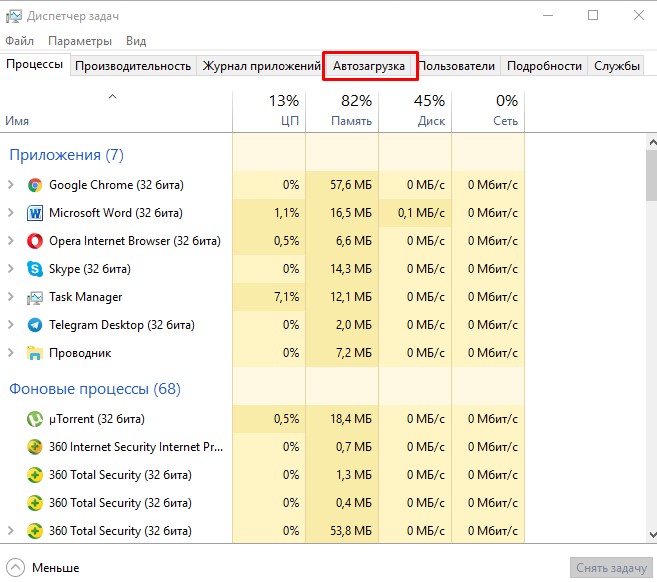
Открыв эту вкладку, вы сможете увидеть список программ, которые запускаются автоматически, при включении ПК. Отключить или включить любую из программ вы сможете правым кликом по ней. Точно также вы сможете более подробно узнать, что это за программа, если выберете пункт «Поиск в интернете».

В этом окне также есть колонка «Влияние на запуск». Здесь указано, какое из приложений, как влияет на время запуска самой операционной системы.
Еще папку автозагрузки можно найти по следующему пути:
C: Users Имя_пользователя AppData Roaming Microsoft Windows Start Menu Programs Startup.
Но для того, чтобы долго не кликать по разным папкам, можно немного срезать путь. Для этого вызовите окно «Выполнить» (Win+R) и введите задачу shell:startup.
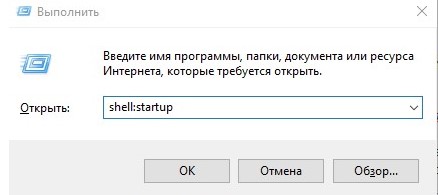
После нажатия Enter папка со всеми ярлыками программ из автозапуска откроется перед вами.
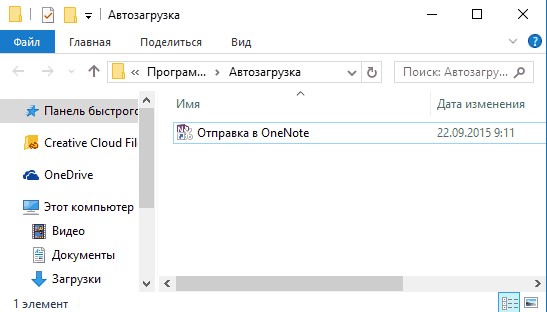
При желании можно добавить какую либо программу в автозагрузку. Для этого лишь нужно создать ярлык нужного приложения в этой папке. Хотим отметить, что данный вариант создания программы для автозапуска срабатывает не всегда, поэтому может потребоваться реестр Windows 10.
Программы автозапуска, находящиеся в реестре
Вызвать реестр можно также через функцию «Выполнить», введя в строке поиска слово regedit. Перед вами откроется редактор реестра, в котором нужно перейти к нужному нам разделу. Для этого кликайте по папках со следующими названиями:
HKEY_CURRENT_USER SOFTWARE Microsoft Windows CurrentVersion Run.
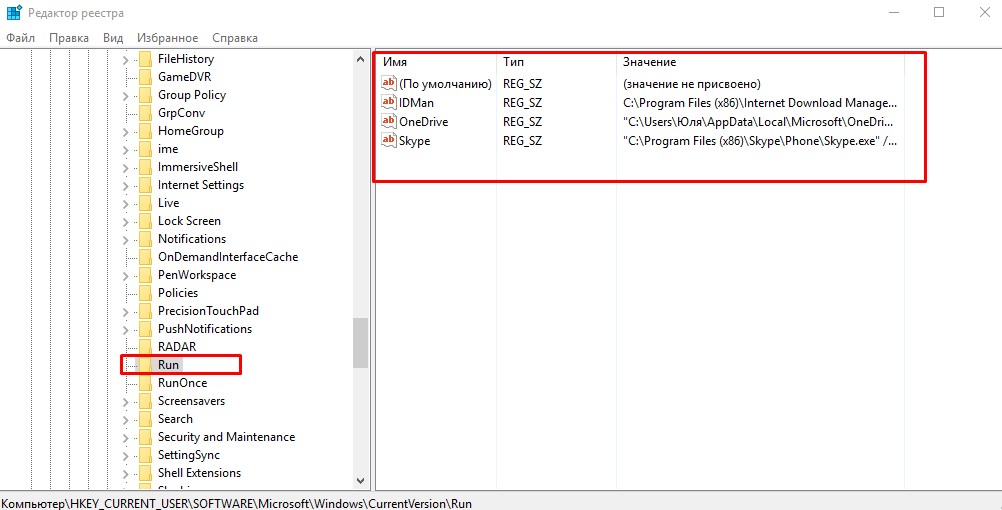
В этом месте вы можете также добавлять, или удалять приложения для автозапуска. Чтобы добавить желаемое приложение, просто кликните правой кнопкой по пустому месту и нажмите «Создать»-«Строковый параметр». Потом нужно будет дать ему имя и указать путь к приложению.
Планировщик заданий
На вашем устройстве есть еще одно интересное место, откуда могут запускаться другие программные обеспечения. Это место называется Планировщиком заданий. Открыть его можно также через окно «Выполнить», в котором нужно ввести taskschd.msc. Выглядит он следуюющим образом:
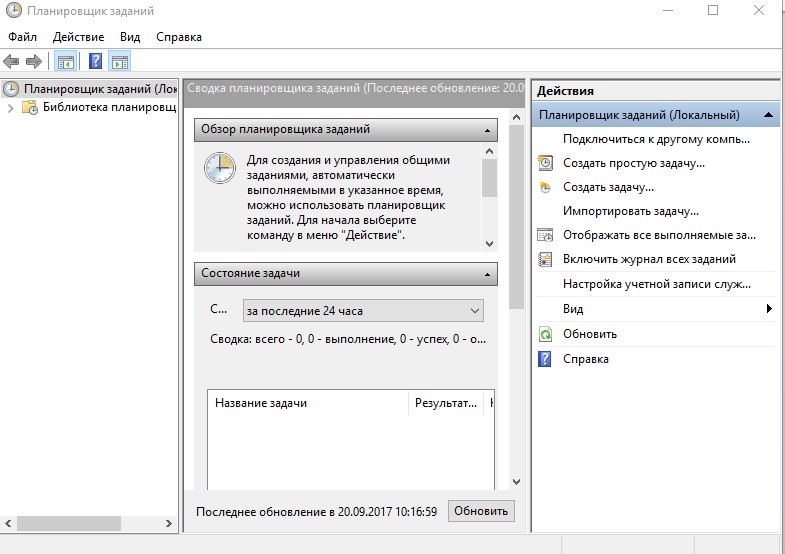
В библиотеке планировщика указаны программы и задачи, которые выполняются автоматически. Запуск программы можно даже запрограммировать выполняться по времени. Также здесь тоже можно удалять и создавать новые команды.
Как отключить автозапуск программ в Windows 10
Ваш компьютер медленно включается и долго загружается, при запуске лезут много ненужных программ? Предлагаю решить эту проблему с помощью статьи-инструкции как отключить автозапуск программ в Windows 10.
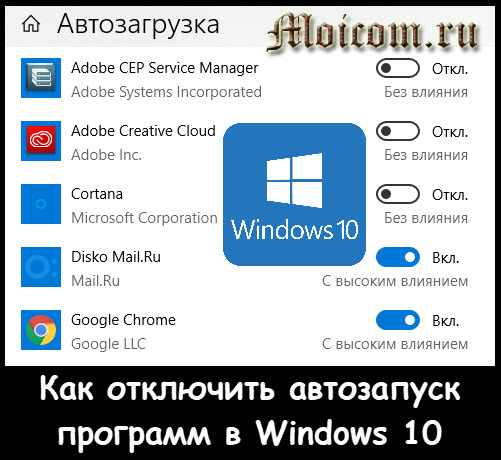
Процесс отключения не сложный и не займет много времени, все будет зависеть от количества включенных программ в автозагрузке компьютера. Будем работать в диспетчере задач, автозагрузке приложений, а также воспользуемся поиском.
Отключаем автозагрузку в Windows 10
Автозагрузка в операционной системе виндовс 10 находится в диспетчере задач и автозагрузке приложений. В Windows XP и Windows 7 автозагрузка расположена глубоко в системе, найти её можно через команду «msconfig». Подробнее об этом я ранее писал в статье как отключить автозапуск программ виндоус.
Кто не любит читать инструкции предлагаю посмотреть видео как отключить автозагрузку приложений.

Если через панель задач запустить диспетчер задач не удалось, то воспользуйтесь альтернативным способом. На клавиатуре нажмите сочетание клавиш «Ctrl + Alt + Delete».

После этого нам предложат заблокировать компьютер, сменить пользователя, выйти и диспетчер задач. Выбираем последнее.

Если вообще не получается запустить диспетчер задач, то рекомендую прочитать материал как включить диспетчер задач — task manager.
Если у вас открылась урезанная версия диспетчера, то нажмите указатель подробнее, вниз.

Появится полноценный диспетчер задач с 7 вкладками, нам нужна вкладка Автозагрузка. Здесь можно включить или отключить почти любые установленные программы или приложения, которые установлены на вашем компьютере и запускаются после его включения в автозагрузке.

К примеру, у меня список из 16 программ, 6 из них отключены, остальные загружаются в автозагрузке. Компьютер у меня со средними характеристиками, операционная система установлена на SSD, поэтому все относительно быстро включается и загружается. Если у вас слабый ПК или ноутбук, то рекомендую все отключить, а нужные программы запускать по мере необходимости работы в них.
Давайте я отключу Cortana, которая все равно не доступна в моём регионе. Выделяем её и нажимаем кнопку справа внизу отключить. Можно нажать правой мышью на Кортану и во всплывающем контекстном меню выбрать отключить.

После отключения Cortana состояние статуса поменяется с включено на отключено.

Если нужно включить отключенную программу в автозагрузке, то выбираете нужную и нажимаете кнопку включить. Оценить проделанные действия можно после перезагрузки компьютера.
Второй метод — автозагрузка приложений и поиск
Заходим в Меню пуск — Параметры — Приложения — Автозагрузка приложения. Есть возможность настройки приложений так, чтобы они запускались при входе. В основном они запускаются в свернутом виде или начинают выполнять фоновую задачу.

Выбираем нужное приложение и перемещаем ползунок на Включено или Отключено.
Воспользуемся поиском возле меню пуск, где написано введите здесь текст для поиска. Набираем запрос автозагрузка — нам предлагают параметры системы, автозагрузка приложений.

Проваливаемся в автозагрузку приложений и настраиваем все под себя.
Итоги
Как убрать приложения из автозагрузки в Windows 10
Отключить автозапуск программ в Windows 10 можно с помощью предустановленных в системе приложений и посредством программного обеспечения от сторонних разработчиков. Во втором случае утилиты имеют дополнительные функции для внесения изменений в конфигурацию системы, но требуют предварительной инсталляции на компьютер.
Как выключить автозагрузку программ в Windows 10 с помощью штатных средств
Чтобы отменить инициализацию ненужных программ при запуске системы, необходимо воспользоваться штатными средствами, которые являются предустановленными в операционной системе (ОС).
Редактирование списка в параметрах системы
Убрать программы из списка на запуск можно в параметрах системы. Этот метод более предпочтителен неопытным пользователям — неверное выполнение операции не причинит вред другим компонентам.
- Раскрыть окно параметров, воспользовавшись горячими клавишами Win + I .
- Перейти в раздел « Приложения ».
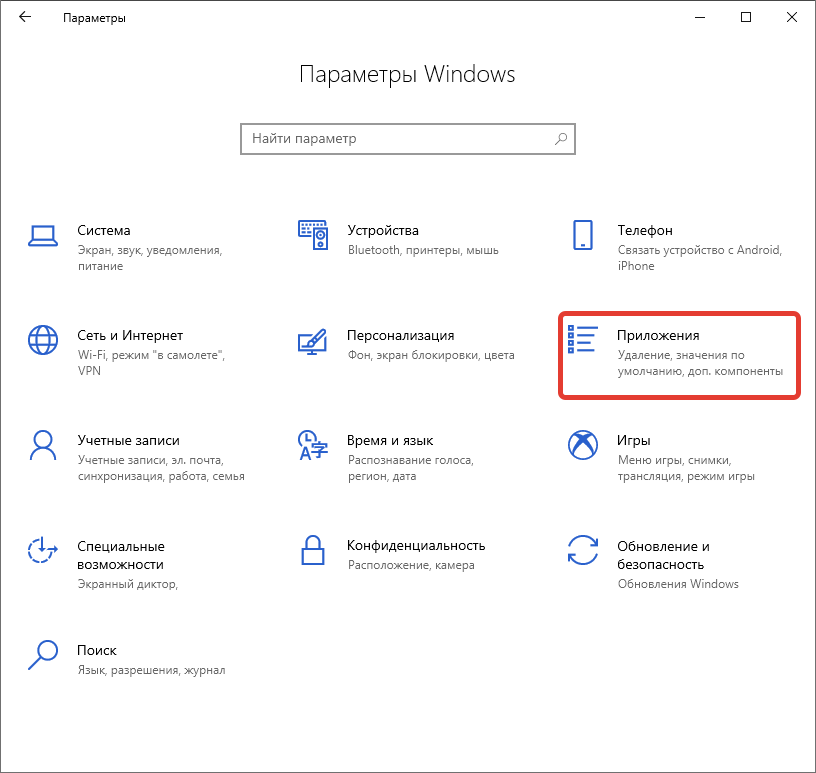
- На вкладке « Автозагрузка » перевести переключатели в неактивное положение напротив программ, которые необходимо убрать из списка.
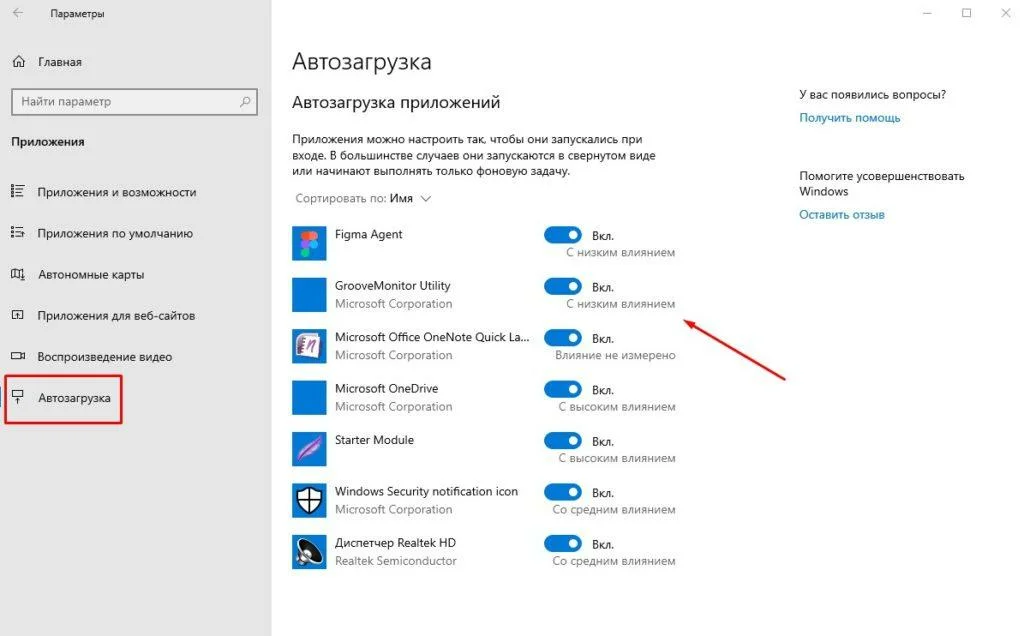
Обратите внимание! Изменения сохраняются автоматически после выполнения действия.
Через «Диспетчер задач»
Произвести отключение определенных программ в автозагрузке можно через « Диспетчера задач » — штатное средство мониторинга потребления ресурсов компьютера запущенными приложениями и службами.
- Открыть « Диспетчер задач » нажатием сочетания Ctrl + Shift + Esc .
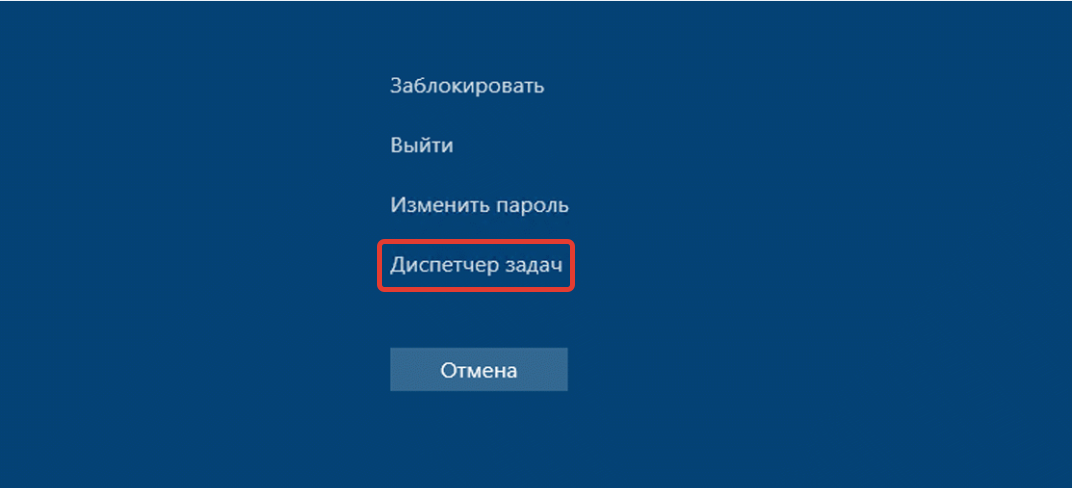
- Перейти на вкладку « Автозагрузка ».
- Выделить необходимую программу и нажать кнопку Отключить .
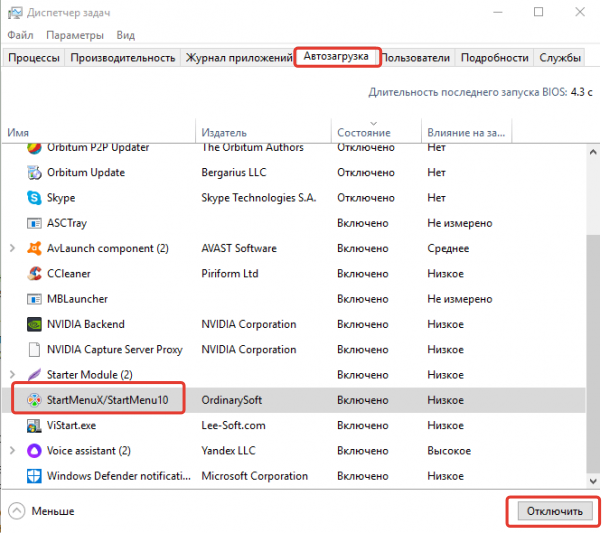
- Повторить действие с остальными приложениями.
После выполнения окно утилиты необходимо закрыть — заданные параметры будут сохранены автоматически.
С помощью «Редактора реестра»
Системный реестр хранит настройки каждого компонента ОС. Посредством удаление определенного параметра, можно исключить или добавить приложение в список автозапуска.
- Кликнуть правой кнопкой мыши (ПКМ) по меню « Пуск », выбрать опцию « Выполнить ».
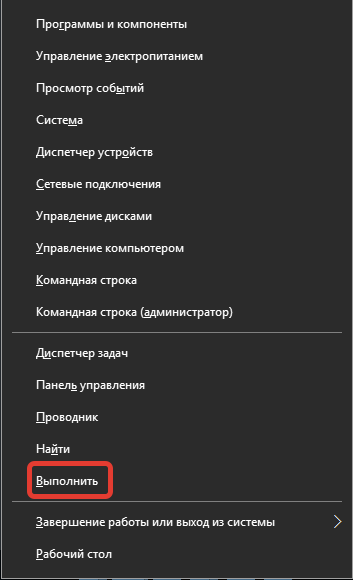
- В окне интерпретатора команд ввести запрос regedit и нажать ОК .

- Используя древовидную структуру каталогов в левой части интерфейса, перейти в директорию HKEY_CURRENT_USERSoftwareMicrosoftWindowsCurrentVersionRun .
- В правой части экрана кликнуть ПКМ по названию программы, которую нужно исключить из списка, и выбрать опцию « Удалить ».

- Подтвердить действие во всплывающем окне.
- Перейти в директорию HKEY_LOCAL_MACHINESoftwareMicrosoftWindowsCurrentVersionRun и повторить удаление нежелательных приложений.
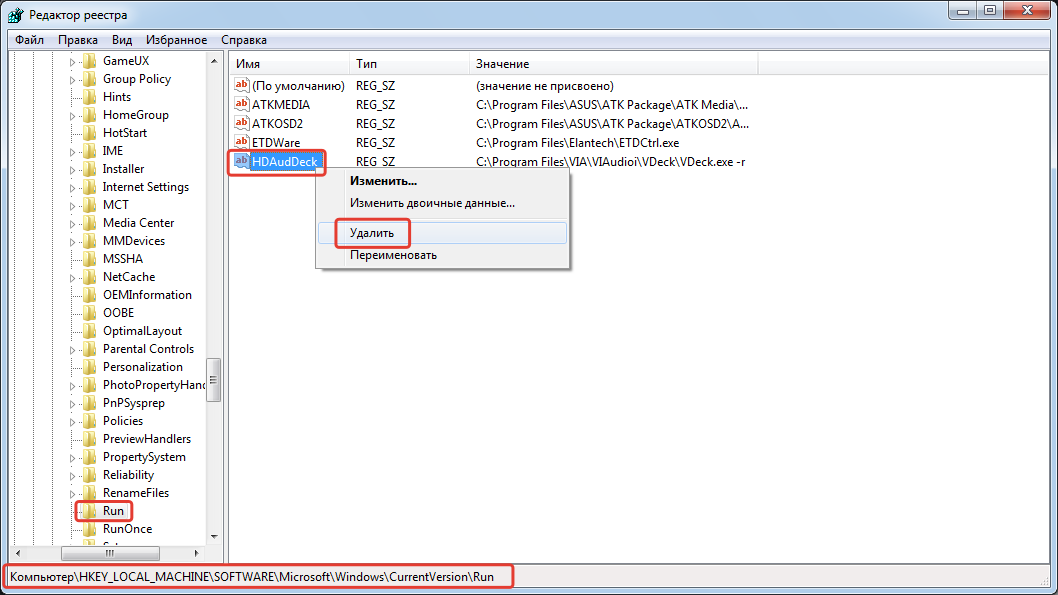
Важно! В реестре хранятся не все программы из списка автозагрузки, поэтому рекомендуется сочетать этот способ с другими.
Путем изменения папки автозапуска на системном диске
На системном диске расположена специальная папка, ярлыки приложений в которой автоматически запускаются во время старта системы. Чтобы внести изменения в этот список, необходимо:
- Вызвать интерпретатор команд нажатием Win + R , ввести значение shell:startup и нажать ОК .
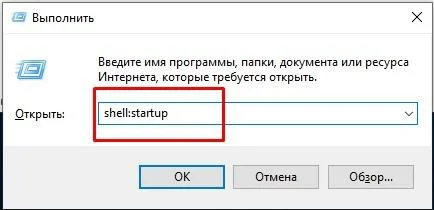
- После появления Проводника выделить неугодный файл, кликнуть ПКМ и выбрать опцию « Удалить ».

Обратите внимание! При необходимости можно добавить новую утилиту в список, скопировав ярлык в эту папку.
Через «Планировщик заданий»
Некоторые утилиты при установке на компьютер автоматически создают в « Планировщике заданий » команды на автоматический запуск. Чтобы это изменить, необходимо:
- Воспользовавшись поиском по системе, найти и запустить « Планировщик заданий ».
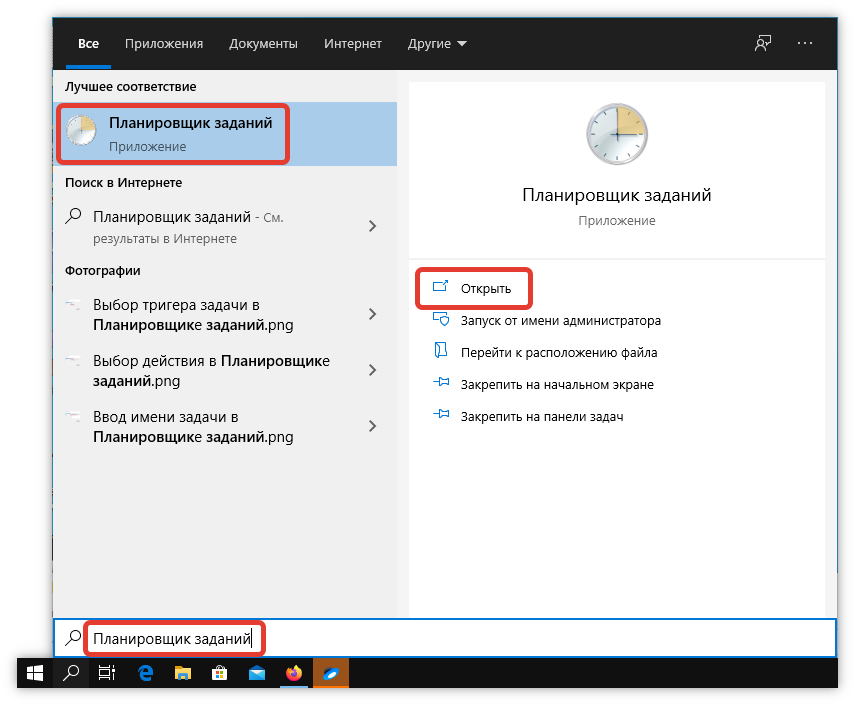
- На боковой панели слева перейти в папку « Библиотека планировщика заданий ».
- В списке задач, расположенном по центру, найти неугодное приложение, нажать ПКМ и выбрать опцию « Удалить ». Подтвердить действие.
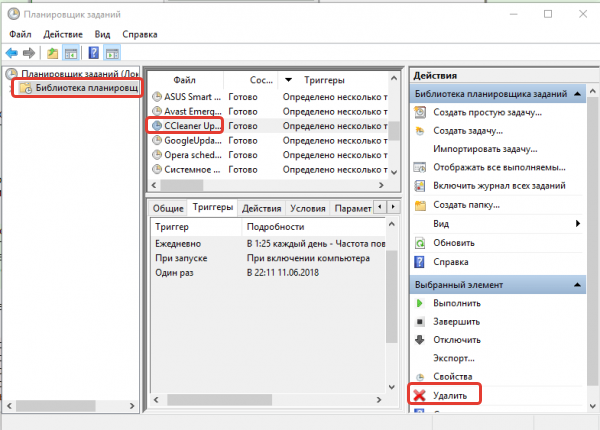
Важно! В списке « Планировщика заданий » могут находиться не все утилиты, поэтому рекомендуется совместить этот способ с остальными.
Как удалить автозагрузку в Windows 10 с помощью сторонних программ
Отключить автозагрузку программ в Windows 10 можно с помощью стороннего софта, которое предварительно потребуется установить на компьютер. При этом приложения обладают дополнительными функциями, позволяющими вносить правки и в другие компоненты системы.
CCleaner
CCleaner — многофункциональная программа, которая распространяется по платной лицензии, но имеет бесплатную версию с урезанным набором инструментов. Для выполнения поставленной задачи подойдет любая.
- Запустить программу и перейти в раздел « Сервис ».
- Открыть вкладку « Автозагрузка » и выделить в списке приложение, которое необходимо деактивировать.
- Кликнуть по кнопке Удалить .
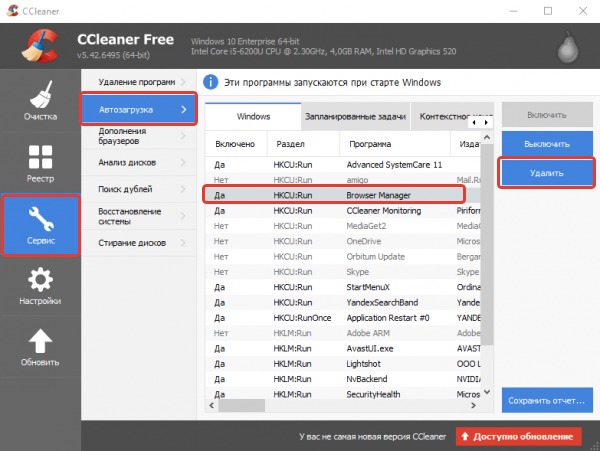
При необходимости эти же действия необходимо повторить с оставшимися утилитами из перечня.
Autorun Organizer
Autorun Organizer — узконаправленная утилита для работы с автозапуском Windows 10. Распространяется по бесплатной лицензии.
Руководство по использованию:
- Запустить приложение.
- В списке выделить название программы.
- Кликнуть по кнопке Удалить .
- Повторить действия с остальными позициями в списке.

Autoruns
Autoruns — многофункциональное приложение для работы со списком автозагрузки. Поставляется на бесплатной основе в виде архива.
Руководство по использованию:
- Запустить программу, перейти на вкладку Все .
- В списке найти утилиту, автозапуск которой необходимо отключить.
- Нажать ПКМ и выбрать опцию Удалить .
- Подтвердить действие во всплывающем диалоговом окне.
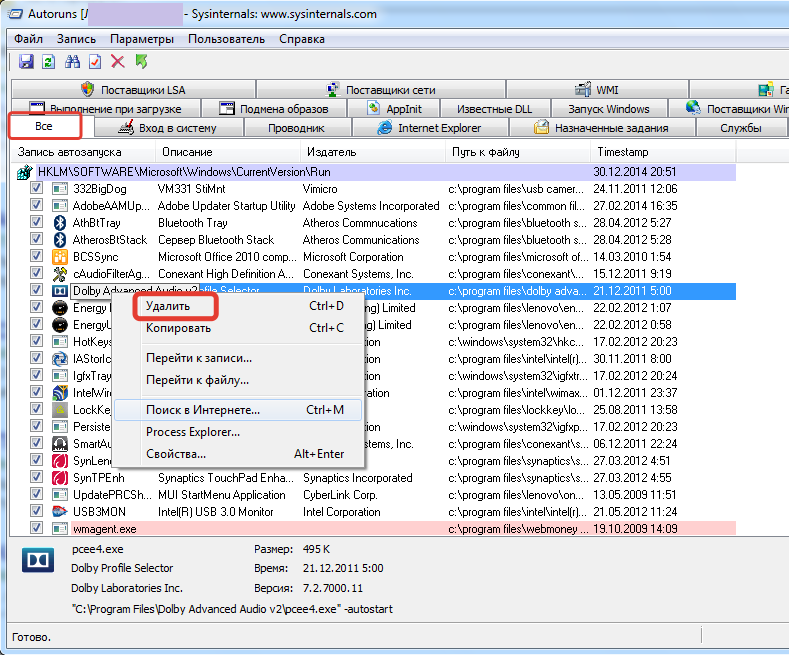
Заключение
Неопытным пользователям для выполнения поставленной задачи рекомендуется применять штатные средства, за исключением редактора реестра, который требует определенной подготовки перед использованием. Программное обеспечение от стороннего разработчика снабжено дополнительными функциями, что перегружает интерфейс, а также требует предварительной установки на компьютер.
Источник: naladkaos.ru